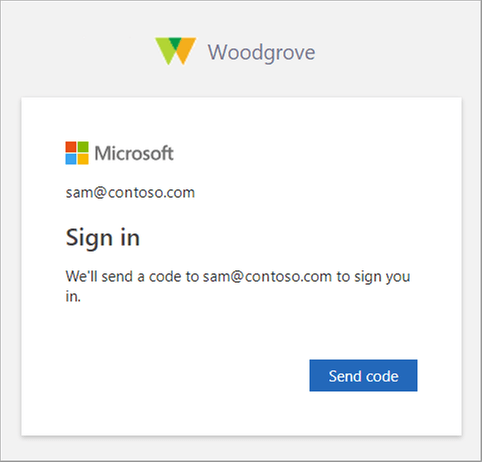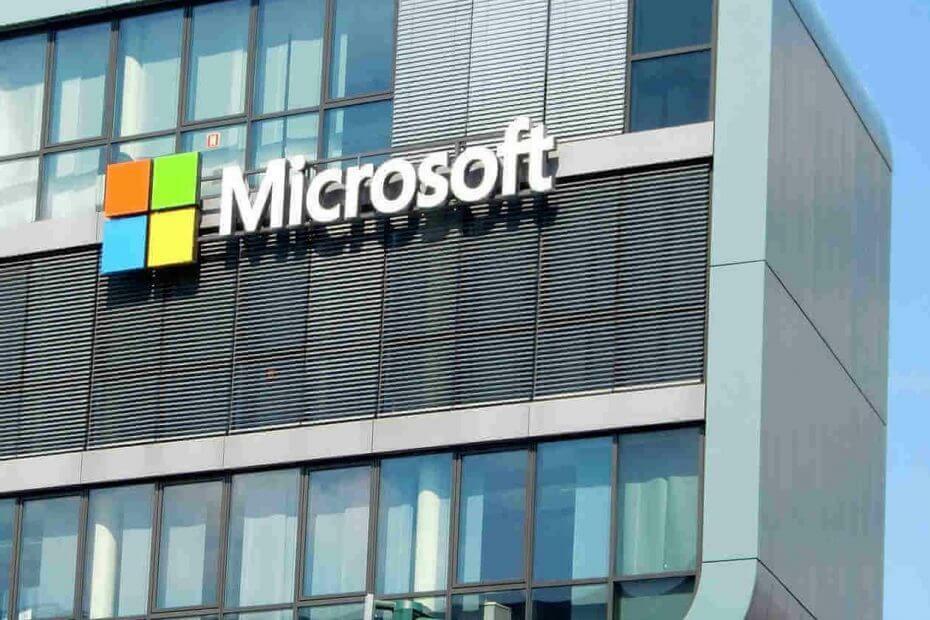- Po nedavni Microsoftovi napovedi je integracija Azure Lab Services z Microsoft Teams postala splošno dostopna (GA).
- Integracija prinaša bolj tekoč, racionaliziran potek dela in veliko prednosti tako za Teams kot za Labs.
- Oglejte si našo Microsoftove ekipe odsek, da odkrijete najnovejša obvestila in razvoj
- Obiščite našo Microsoftovo središče stran za več novic, funkcij in dogodkov, povezanih z Microsoftom.

Microsoft je pred kratkim napovedal da je integracija Azure Lab Services z Microsoft Teams uradno postala splošno dostopna (GA).
Tako lahko zdaj enostavno ustvarite laboratorije znotraj Microsoftove ekipe uporabo storitev Azure Lab za bolj poenostavljeno izkušnjo s člani vaše ekipe.
Kakšne so prednosti integracije Lab-Teams?
Omeniti velja, da Azure Lab Services uporabnikom omogoča konfiguriranje in uporabo navideznih strojev v različni scenariji, vključno z laboratoriji za testiranje pisala, tečaji kibernetske varnosti, testiranjem programske opreme in razvoj.
Če lahko ustvarite laboratorij in ga delite s svojo ekipo, lahko tabela prinese naslednje prednosti:
- Brezhiben postopek konfiguracije laboratorija
- Povabljeni uporabniki lahko dostopajo do laboratorijev neposredno iz ekipe
- Lastniki ekip, člani in gostje bodo samodejno dodani na seznam uporabnikov laboratorija
- Zaščitite enotno prijavo (Single Sign-On) v Azure Lab Services neposredno iz skupin Teams
- Združeni seznami za lažje upravljanje s sinhronizacijo v laboratoriju vsakih 24 ur
- Samodejna prilagoditev laboratorijske kapacitete na podlagi velikosti seznama ekipe
- Dostop do laboratorija brez registracije za člane ekipe
- Povabila članov ekipe za dostop do ustvarjenih laboratorijev niso več potrebna
Omeniti velja, da čeprav imajo vsi člani (vključno z gosti) ekipe dostop do ustvarjenih laboratorijev, lahko le lastniki ekip ustvarijo laboratorije za svojo ekipo.
Kako ustvariti laboratorije v Microsoft Teams?
V prvi vrsti boste morali dodati aplikacijo Azure Lab Services znotraj izbranega kanala Teams. Če želite to narediti, naredite naslednje:
- Pojdite na svoj izbrani kanal
- Kliknite + gumb, da dodate nov zavihek
- Tip Azure Lab Services na ustreznem polju
- Kliknite ikono aplikacije
- Izberite Azure Lab Services račun, ki ga boste uporabili za ustvarjanje laboratorijev v skupini
- Kliknite Shrani gumb
Ko to storite, lahko izberete novo ustvarjeni zavihek in upravljate svoje laboratorije neposredno iz ekipe.